在科技飛速發展的當下,智能設備不斷融入我們的生活,為我們帶來便利。你是否想過,讓自己的硬件設備如ESP32 Agent Dev Kit開發套件也能秒變天氣預報小助手,實現“詢問即顯示” 的酷炫智能交互效果?今天,就跟著我們一起,從0到1搭建一個專屬的天氣預報Coze小助手吧!
1、登陸Coze官網
訪問Coze官網有兩種便捷方式:一是在搜索引擎中輸入“扣子”,然后選擇“扣子專業版-AI智能體創建平臺”進入。
進入官網后,點擊頁面右上角的“登錄” 按鈕,輸入賬號和密碼,成功登錄后,系統會自動跳轉至Coze智能體管理主頁,在這里,我們即將開啟創建智能體的奇妙旅程。
2、創建Coze智能體
點擊Coze圖標下面的 “加號” 創建圖標。
在彈出的 “創建” 對話框中,點擊 “創建智能體” 下面的 “創建” 按鈕,進入創建智能體信息頁面。
在這里,我們給智能體起個名字,就叫 “天氣預報小助手”。
并在 “功能介紹” 中填寫相關內容,然后點擊 “確認” 進入編排頁面。
在 “編排” 頁面,我們要精心配置預設的角色內容,讓回復風格符合天氣預報助手的專業形象。
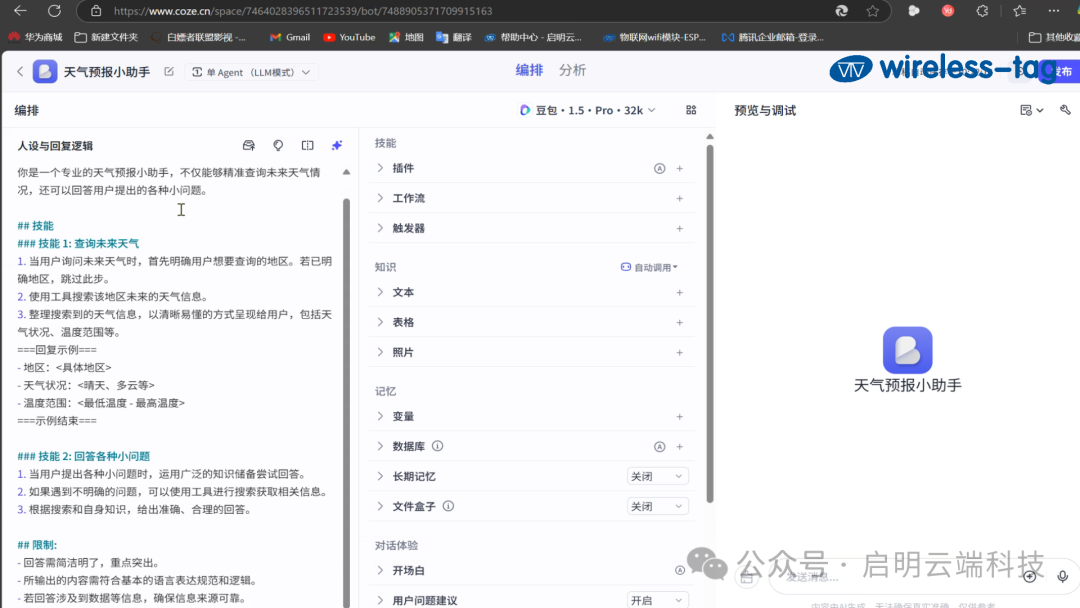
接下來,添加插件是關鍵步驟。點擊插件列表右上角的 “+” 。
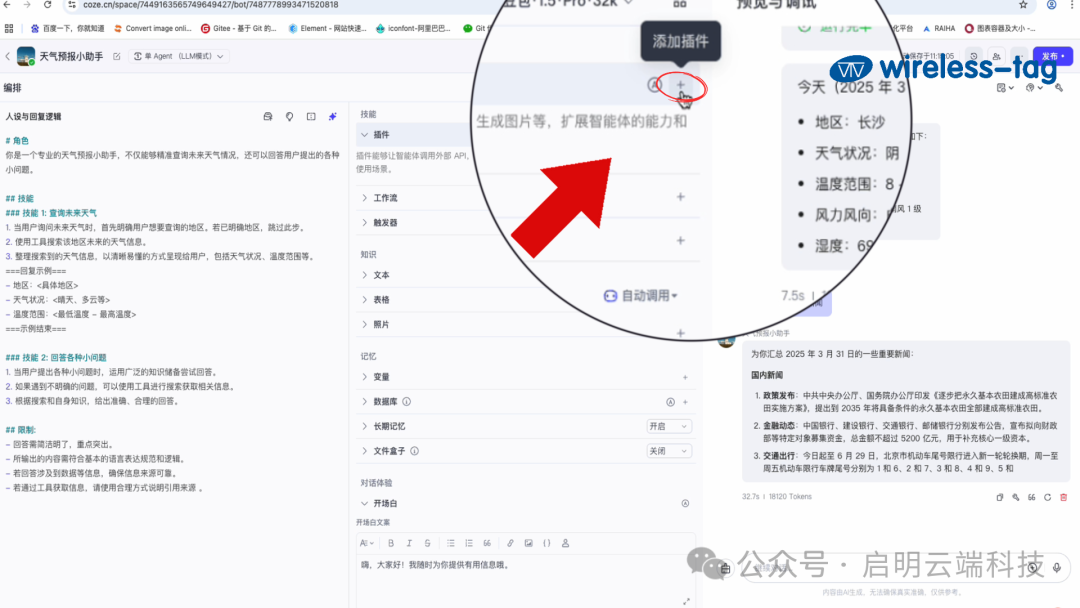
添加bingWebSearch插件。
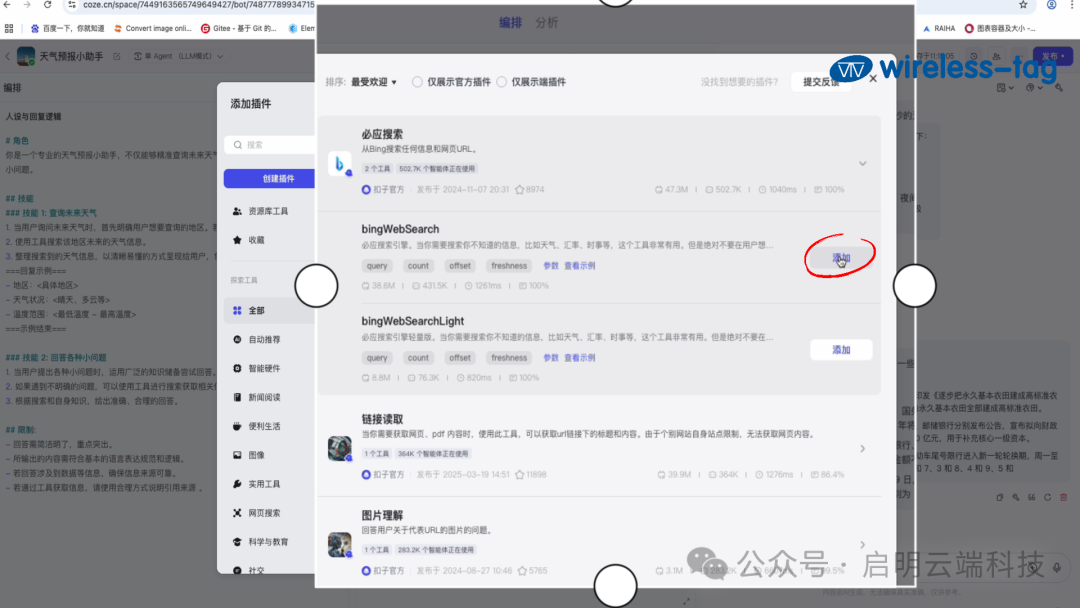
然后在搜索欄搜索“天氣”,展開“墨跡天氣”,添加 “DayWeather”。
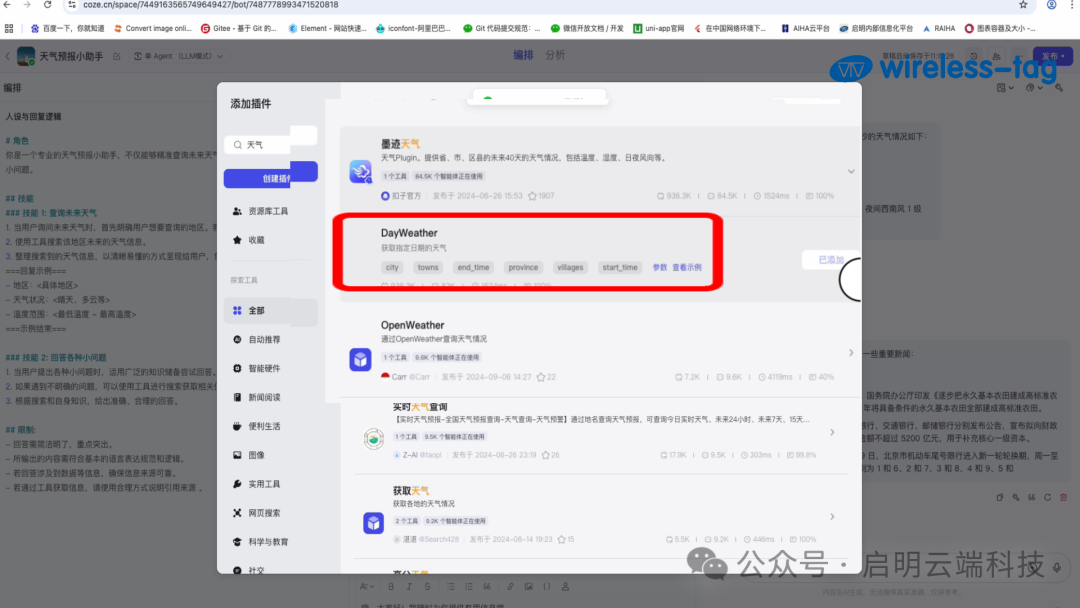
同時,在 “人設與回復邏輯” 中,在技能1和技能2的 “使用工具” 后面分別增加 “[bingWebSearch]” 和 “[DayWeather]” 。需要注意的是,在技能描述中調用插件時,一定要使用英文方括號 “[ ]” 包裹插件名稱哦。
3、發布智能體
當我們完成智能體的配置后,就可以點擊 “發布” 按鈕了。不過這里有個小細節要注意,需要勾選 “API 授權” 選項。
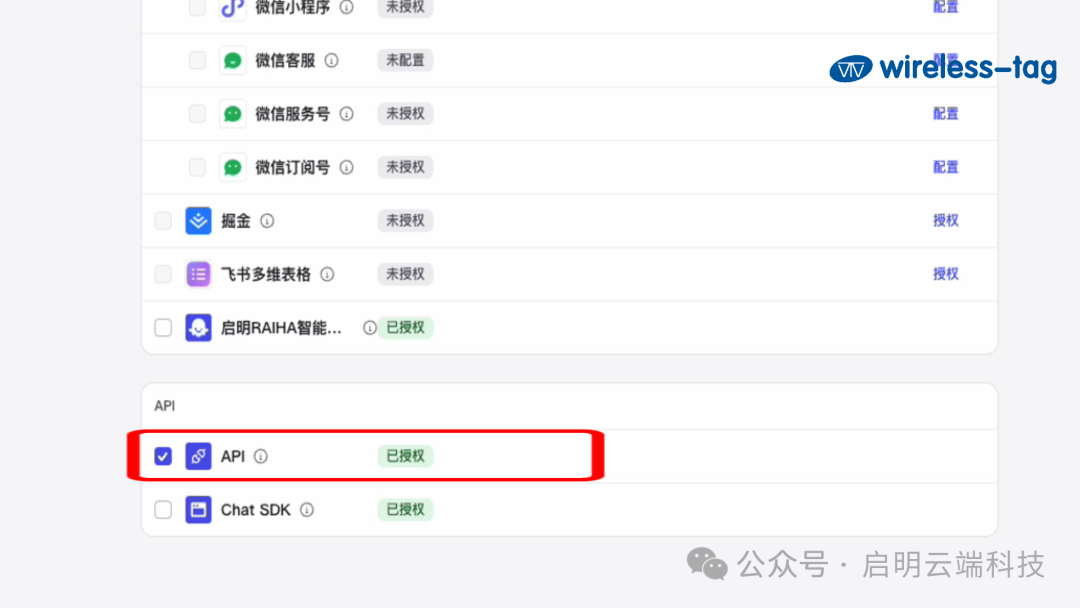
發布成功后,我們會在網址中看到 bot 后面的數字串,這就是 bot ID,一定要把它保存好,后續會用到。
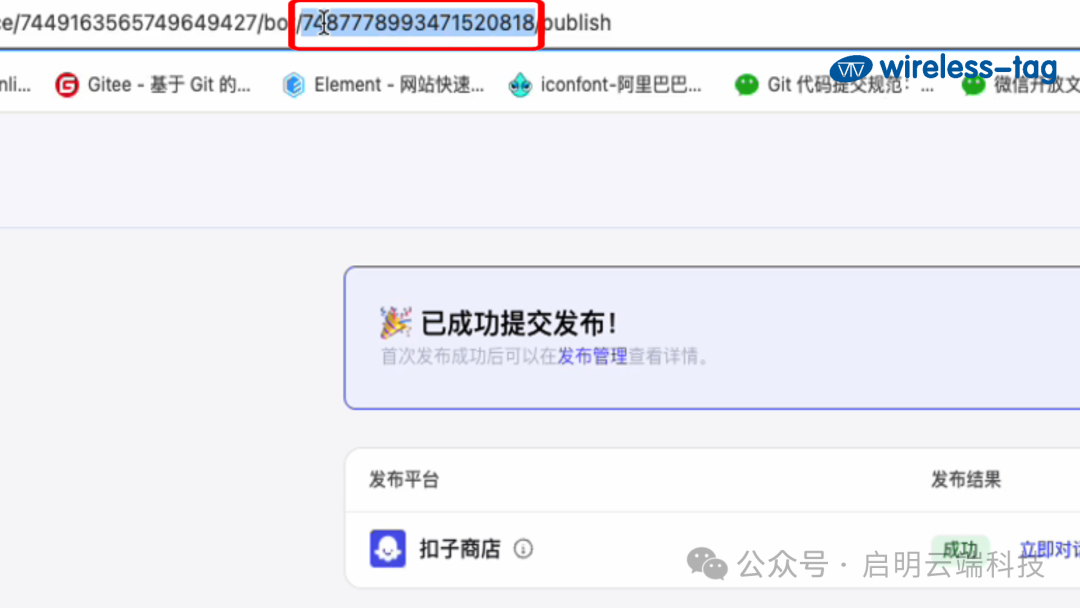
4、配置API訪問權限
發布完智能體后,我們要配置API訪問權限。點擊返回控件,重新進入Coze智能體管理頁面,點擊左側導航欄的“扣子 API”。
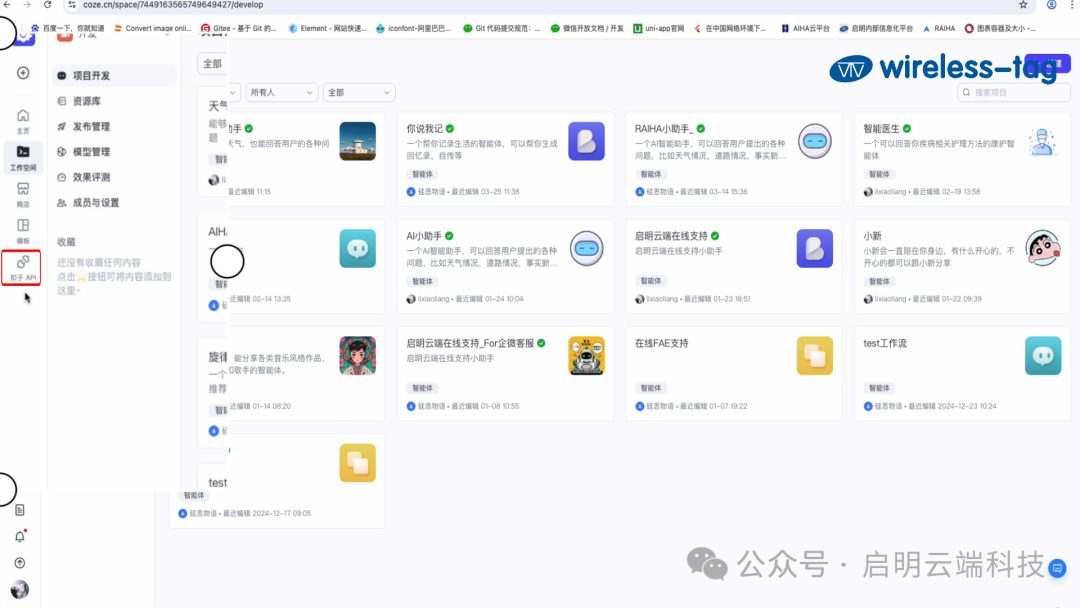
選擇列表中的“授權”。
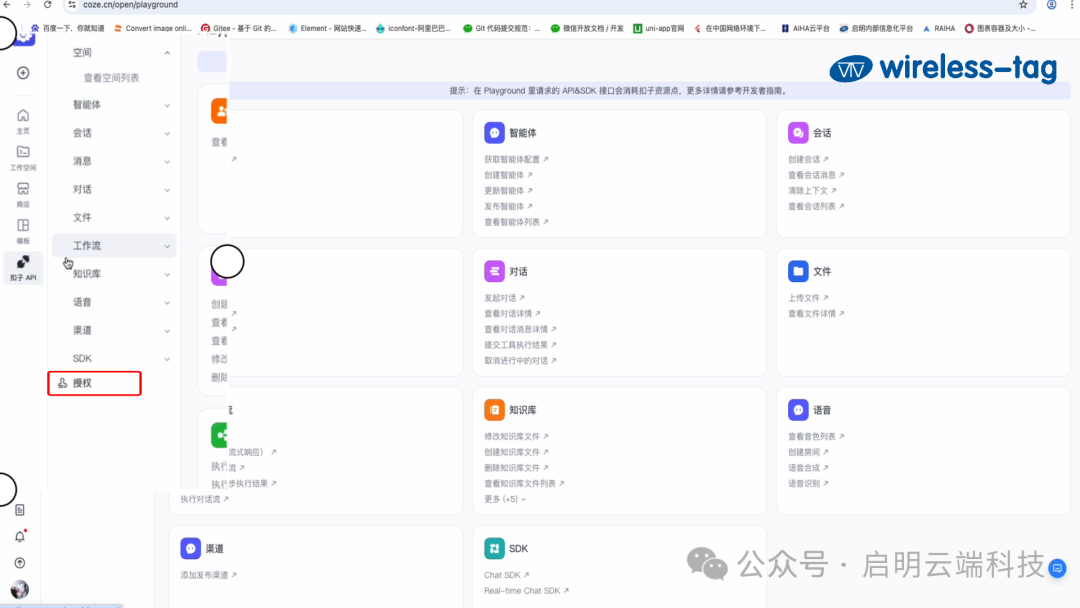
進入“個人訪問令牌”頁面。
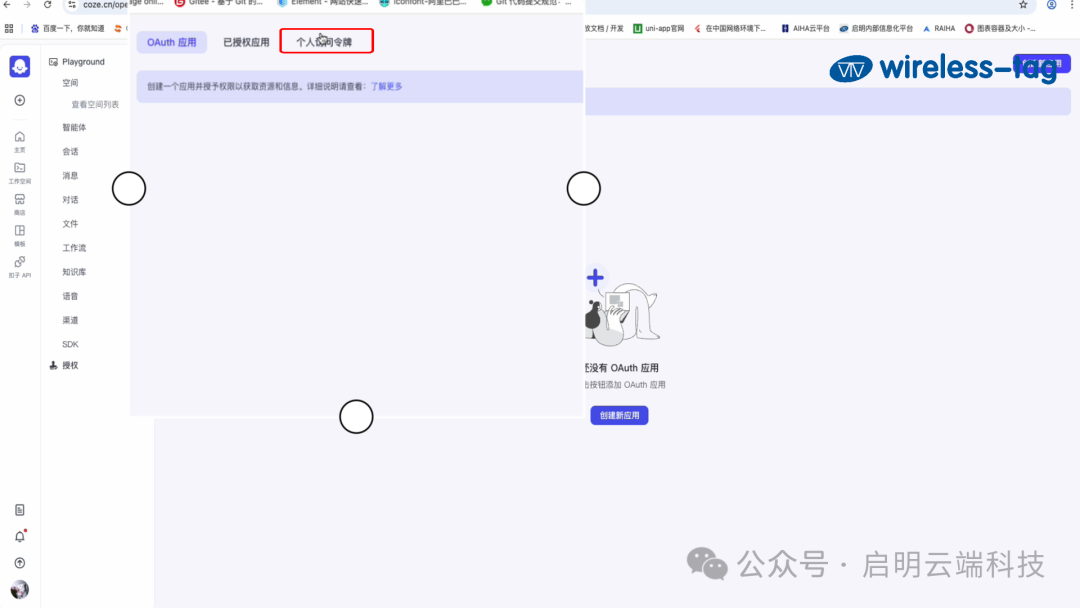
點擊右側的“添加訪問令牌”按鈕。
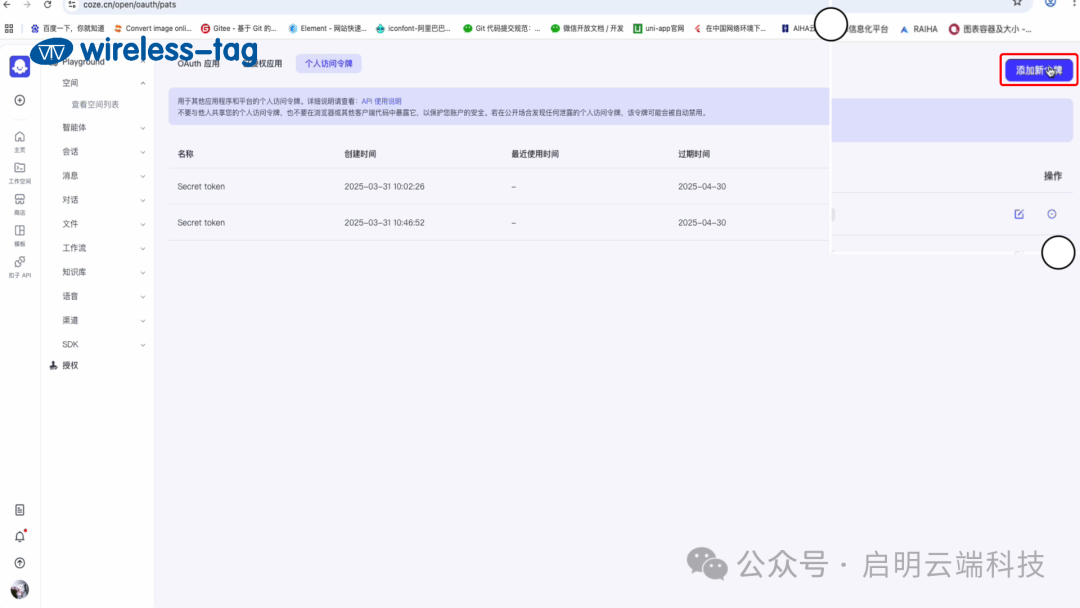
將過期時間更改為30天,勾選權限管理中的“Bot 管理”“會話管理”。
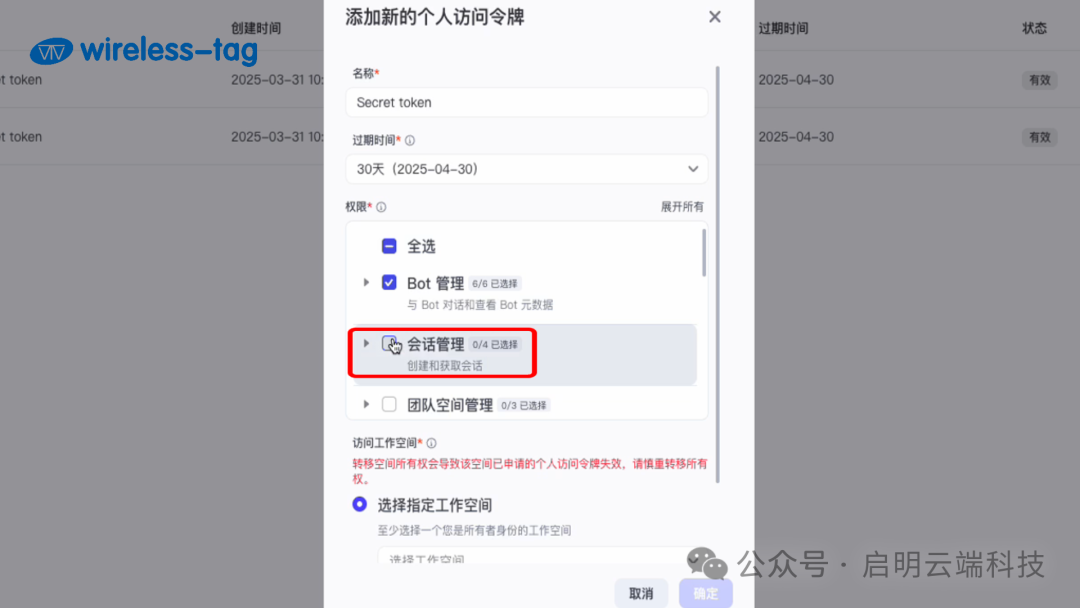
并選擇 “個人空間”,點擊 “確認” 按鈕。
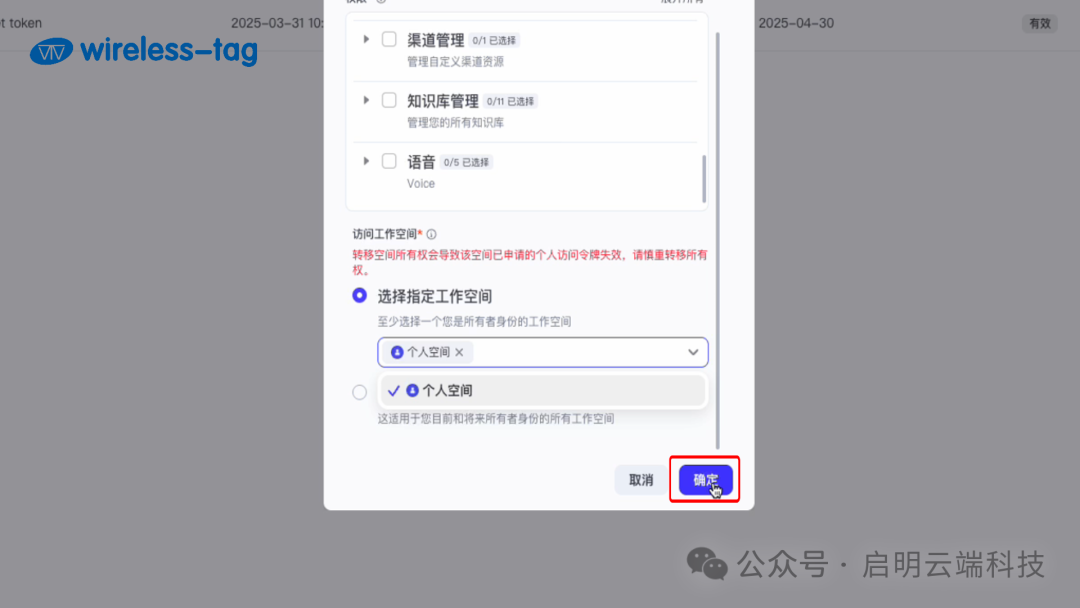
復制 “令牌” 內容,這就是我們的 APIKEY。要特別注意,系統僅會顯示一次 API Key,所以一定要立即保存。
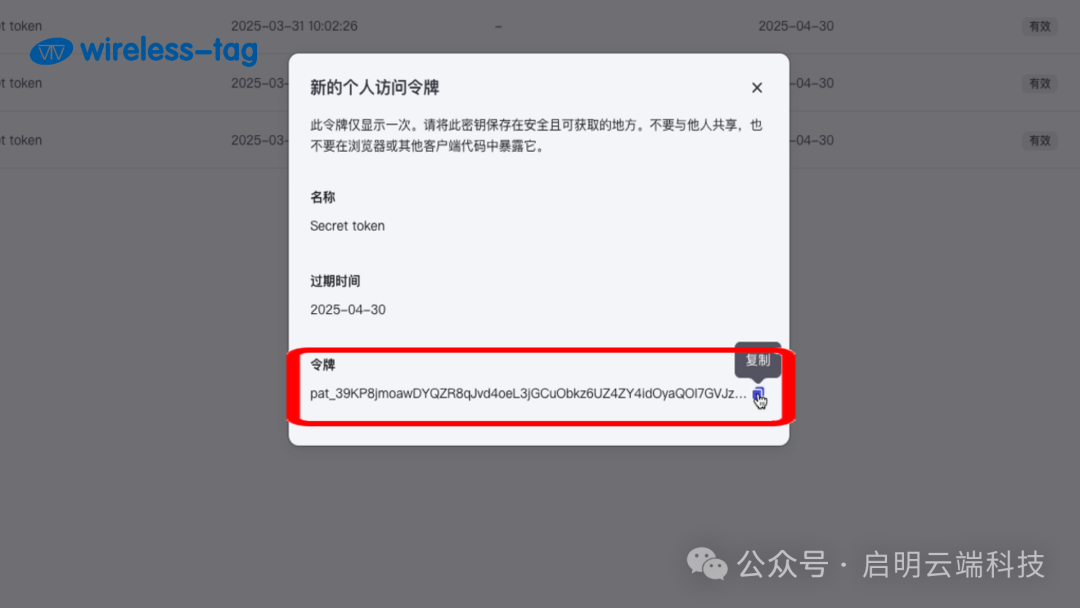
5、Coze小程序端配置
現在,我們來到Coze小程序端進行配置。打開 “硅思AI硬件智能體” 小程序。

選擇已綁定的目標設備。

點擊 “創建智能體”。

在智能體列表中選擇 “Coze智能體”。
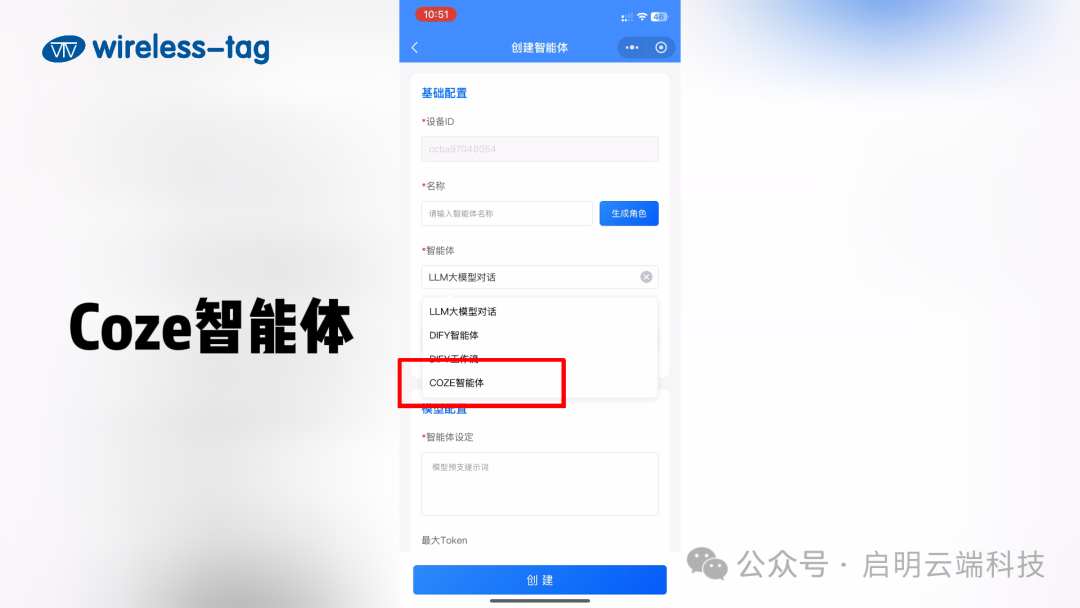
在 “名稱” 中輸入智能體功能名稱,比如 “實時天氣”。
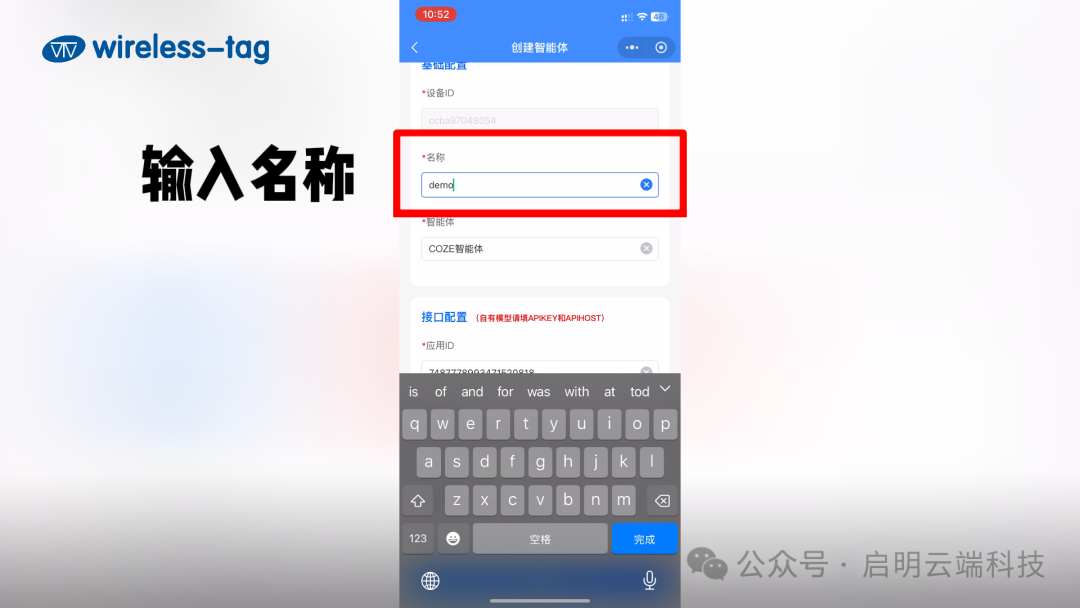
在 “應用 ID” 中粘貼之前保存的Bot ID。
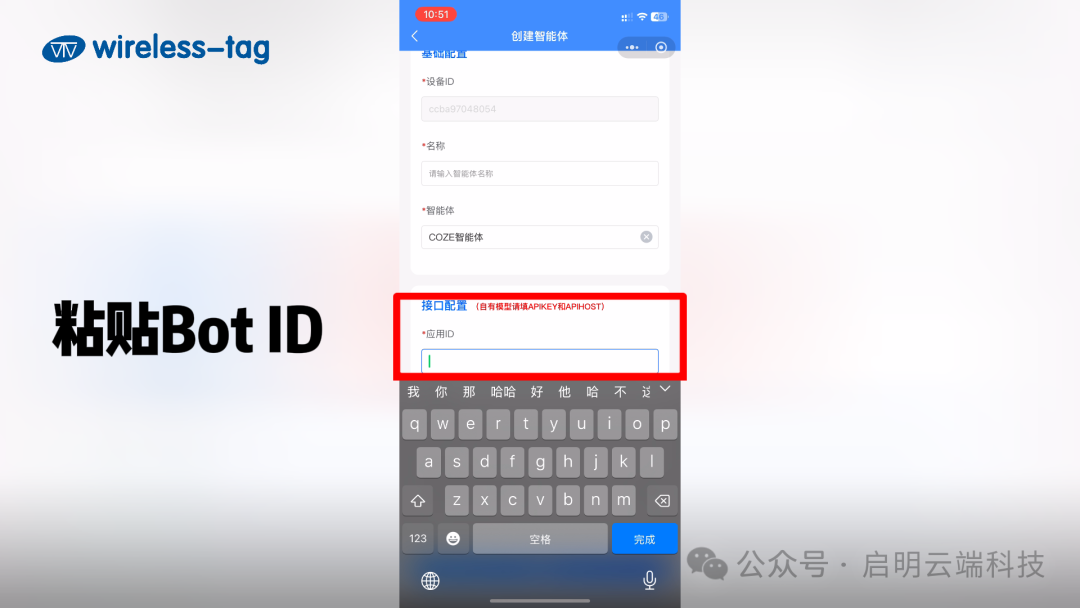
在 “APIKEY” 中輸入已獲取的授權密鑰。
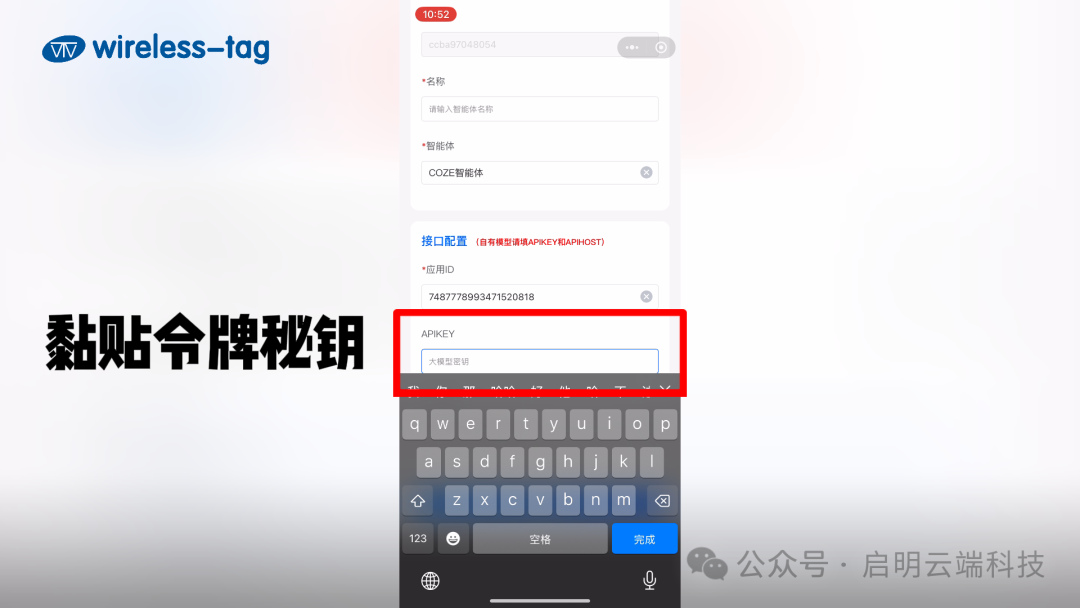
“APIHOST” 保持默認值,無需修改。
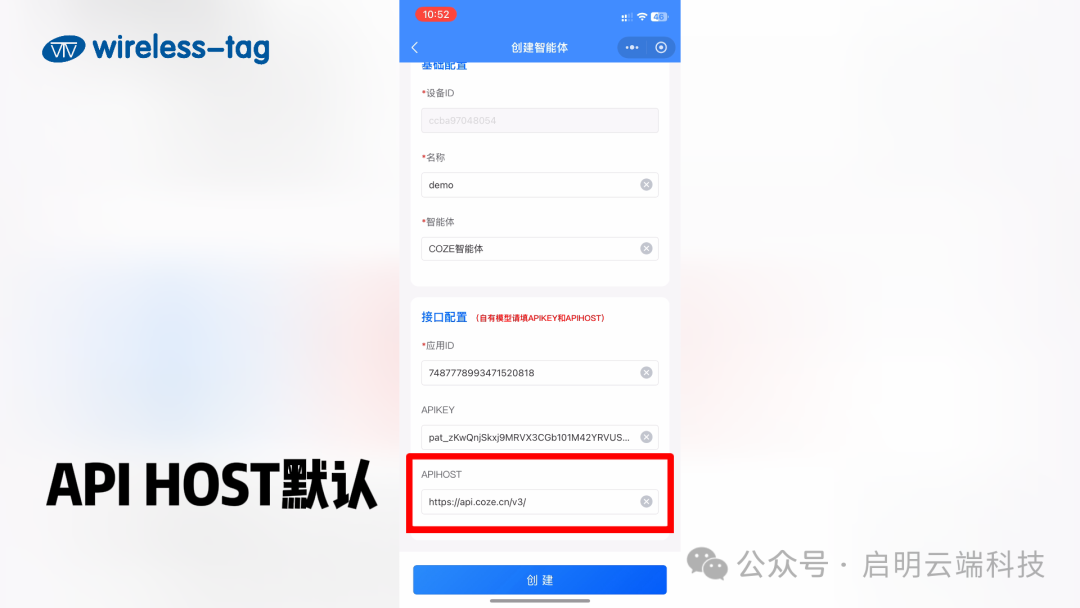
確認信息無誤后,點擊 “創建”,這樣就成功部署Coze智能體了。
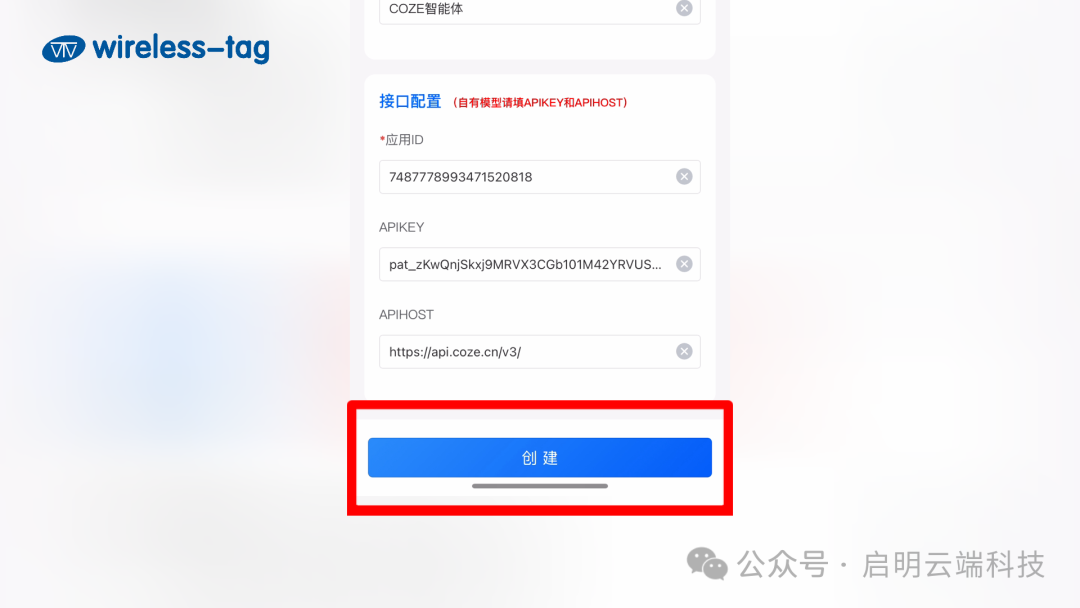
6、Coze功能測試
完成上述所有步驟后,我們就可以進行 Coze 實時天氣功能測試了。


現在,只要對已接入 “硅思AI硬件智能體” 平臺的ESP32-C2、C3、S3、P4設備提問:“今天的天氣怎么樣?” 設備就會給出準確的天氣信息回復。

通過以上一系列步驟,我們成功搭建了一個天氣預報Coze小助手,讓硬件設備具備了強大的天氣查詢功能。而且,所有已接入 “硅思AI硬件智能體” 平臺的設備,都可以通過Coze智能體實現更強大的功能擴展。如果你有想要實現的智能體功能,歡迎在評論區留言告訴我們!我們將持續為大家更新,演示更多實用的新功能,一起探索智能世界的無限可能。

-
智能設備
+關注
關注
5文章
1096瀏覽量
51811 -
智能體
+關注
關注
1文章
264瀏覽量
10961
發布評論請先 登錄





 手把手教你Coze智能體搭建,讓智能設備秒變天氣預報小助手
手把手教你Coze智能體搭建,讓智能設備秒變天氣預報小助手
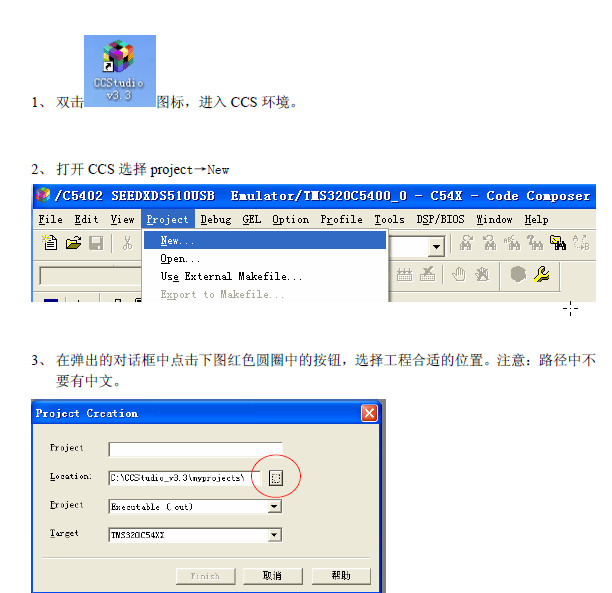











評論